Samsung S22A300H User Manual
Browse online or download User Manual for TVs & monitors Samsung S22A300H. Samsung S22A300H Používateľská príručka
- Page / 47
- Table of contents
- BOOKMARKS



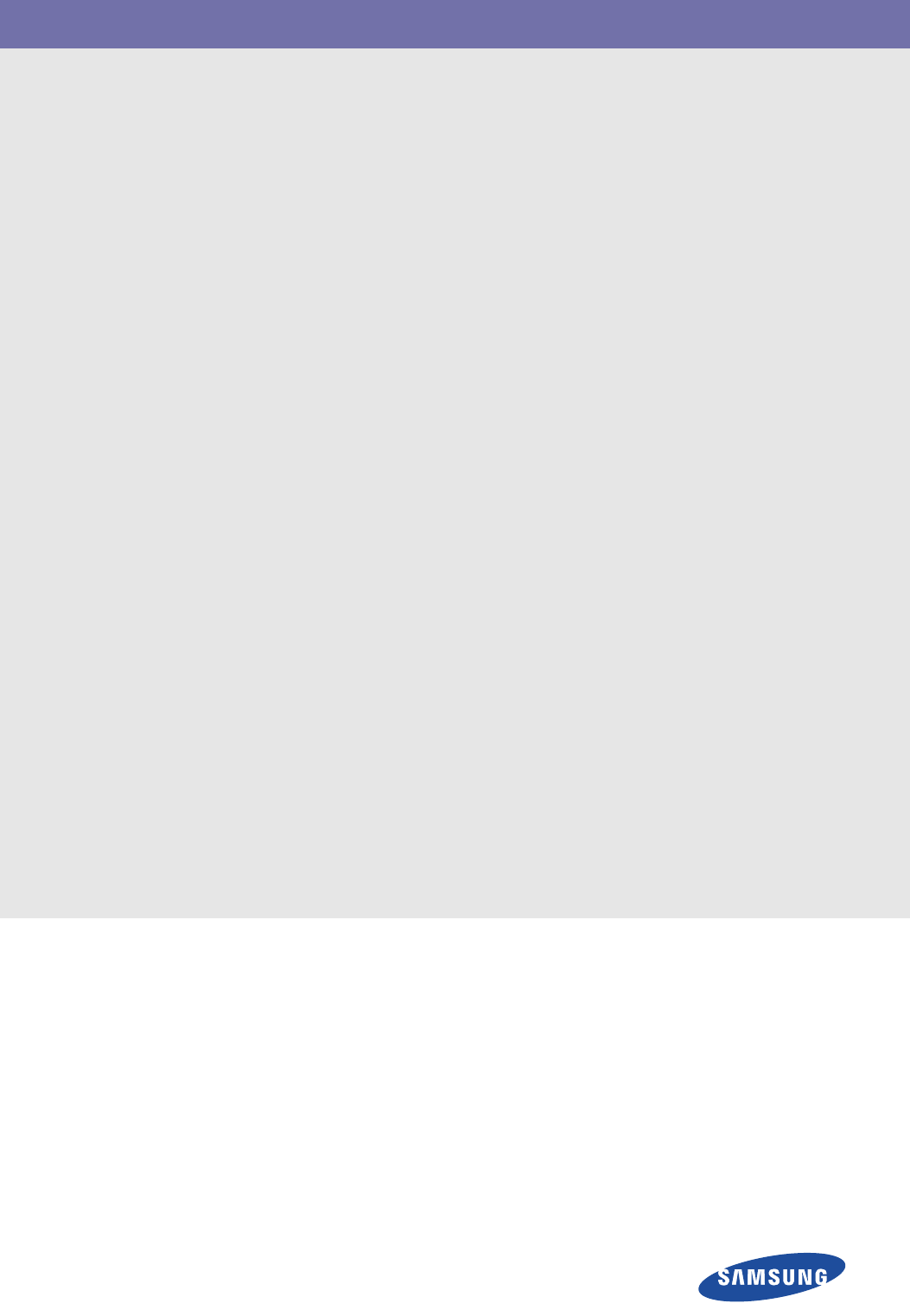
- Uživatelská příručka 1
- 1-1 Než začnete 3
- 1-2 Péče a údržba 4
- 1-3 Čištění monitoru 5
- 1-4 Bezpečnostní opatření 6
- Varování 7
- Upozornění 10
- 2 Instalace výrobku 12
- 2-2 Instalace stojanu 13
- 2-2 Instalace výrobku 14
- - Upozornění 14
- 2-3 Připojení k počítači 15
- 2-3 Instalace výrobku 16
- 2-4 Připojení kabelu HDMI 17
- 2-5 Kensingtonský zámek 18
- 3 Používání výrobku 19
- Tlačítka pro obsluhu výrobku 23
- PICTURE 25
- SIZE & POSITION 30
- SETUP&RESET 31
- INFORMATION 32
- 4 Instalace softwaru 33
- 4-2 MagicTune 34
- 4-3 MultiScreen 36
- 5Odstraňování potíží 37
- 5-3 Nejčastější dotazy 40
- 6 Další informace 41
- 6-2 Funkce pro úsporu energie 42
Summary of Contents
SyncMaster S22A300H/S24A300H MonitorUživatelská příručkaBarva a vzhled se mohou lišit podle výrobku. Specifikace mohou být změněny bez předchozího upo
1-4 Nejdůležitější bezpečnostní opatření UpozorněníDbejte na to, aby ventilační otvor nebyl zakrytý ubrusem nebo záclonou.• V opačném případě může doj
Nejdůležitější bezpečnostní opatření 1-4Zaujetí a udržení správné pozice při používání tohoto výrobku Nepoužívejte v blízkosti výrobku zvlhčovač ani v
2-1 Instalace výrobku2 Instalace výrobku2-1 Obsah balení • Rozbalte výrobek a zkontrolujte, zda jsou v balení obsaženy následující položky.• Obal výro
Instalace výrobku 2-22-2 Instalace stojanu Než výrobek sestavíte, položte jej na rovnou a stabilní plochu tak, aby obrazovka směřovala dolů. Zapojte k
2-2 Instalace výrobku Demontáž se provádí opačným postupem než montáž. - UpozorněníNezdvihejte výrobek pouze držením za stojan.
Instalace výrobku 2-32-3 Připojení k počítači Připojovací součásti se mohou lišit v závislosti na modelu výrobku. 1. Připojte výrobek k počítači v sou
2-3 Instalace výrobku(Výstupní napětí se přepne automaticky.) Po připojení k počítači můžete výrobek zapnout a začít jej používat.
Instalace výrobku 2-42-4 Připojení kabelu HDMIPomocí kabelu HDMI propojte výstupní konektor HDMI zařízení s digitálním výstupem a konektor [HDMI IN] v
2-5 Instalace výrobku2-5 Kensingtonský zámekKensingtonský zámek je zařízení pro ochranu před krádežemi. Umožňuje uzamknout výrobek tak, aby mohl bezpe
Používání výrobku 3-13 Používání výrobku3-1 Nastavení optimálního rozlišení Až zapnete výrobek poté, co jste jej zakoupili, na obrazovce se zobrazí zp
ObsahNEJDŮLEŽITĚJŠÍ BEZPEČNOSTNÍ OPATŘENÍNež začnete . . . . . . . . . . . . . . . . . . . . . . . . . . . . . . . . . . . . . . . . . . . . . . . 1
3-2 Používání výrobku3-2 Tabulka standardních režimů signálu Výrobek nabízí nejlepší kvalitu obrazu, pokud jej sledujete při optimálním nastavení rozl
Používání výrobku 3-2Horizontální frekvenceDoba potřebná k vykreslení jednoho řádku spojením levého okraje s pravým okrajem obrazovky se nazývá horizo
3-3 Používání výrobku3-3 Instalace ovladače zařízení Při instalaci ovladače zařízení můžete nastavit rozlišení a frekvenci vhodné pro výrobek. Ovladač
Používání výrobku 3-43-4 Tlačítka pro obsluhu výrobkuTlačítka pro obsluhu výrobku • Stiskněte jedno z tlačítek na monitoru. Na obrazovce se zobrazí OS
3-4 Používání výrobkuToto tlačítko slouží k výběru funkce.Pokud při nepřítomnosti nabídky OSD stisknete tlačítko [ ], přepne se vstupní signál (Analog
Používání výrobku 3-53-5 Použití nabídky úprav nastavení obrazovky (OSD: zobrazení na obrazovce)Použití nabídky úprav nastavení obrazovky (OSD: zobraz
3-5 Používání výrobkuSharpness Ovládá jas detailů obrazu na obrazovce. • Tato nabídka není dostupná v případě, že je funkce < Bright> nastavena
Používání výrobku 3-5AngleTato funkce vám umožní nastavit optimální kvalitu obrazu podle úhlu, pod kterým se díváte na obra-zovku.Sledujete-li obraz p
3-5 Používání výrobku COLORResponse Time Zrychluje dobu odezvy panelu na vyšší hodnotu, než je původní doba odezvy, takže se pohyblivý obraz zobrazuje
Používání výrobku 3-5 (Tato nabídka není dostupná v případě, že je funkce < Bright> nastavena na režim <Dynamic Contrast> a <Cinema>
Nejdůležitější bezpečnostní opatření 1-11Nejdůležitější bezpečnostní opatření1-1 Než začneteIkony použité v této příručcePoužití této příručky•Než zač
3-5 Používání výrobku SIZE & POSITIONNABÍDKA POPISH-Position Přesune polohu oblasti zobrazení na obrazovce v horizontálním směru. • Tato funkce je
Používání výrobku 3-5 SETUP&RESETNABÍDKA POPISReset Tuto funkce použijte k obnovení vizuální kvality a nastavení barev na výchozí hodnoty z výroby
3-5 Používání výrobku INFORMATIONPC/AV Mode Při připojení k počítači nastavte funkci na hodnotu PC, při připojení audiovizuálního zařízení nastavte fu
Instalace softwaru 4-14 Instalace softwaru4-1 Natural ColorCo je software Natural Color ?Tento software funguje pouze u výrobků společnosti Samsung
4-2 Instalace softwaru4-2 MagicTuneCo je software MagicTune ? MagicTune je softwarový program, který pomáhá nastavit monitor, protože nabízí komplexn
Instalace softwaru 4-23. V okně [Přidat nebo odebrat] vyhledejte a vyberte software MagicTune™a označte jej. 4. Kliknutím na příkaz [Změnit nebo odebr
4-3 Instalace softwaru4-3 MultiScreenCo je software MultiScreen ?Funkce MultiScreen umožňuje uživatelům používat monitor prostřednictvím segmentování
Odstraňování potíží 5-15Odstraňování potíží5-1 Samodiagnostické funkce monitoru • Správné fungování výrobku můžete ověřit prostřednictvím funkce Samod
5-2 Odstraňování potíží5-2 Než se obrátíte na servisní středisko Než se obrátíte na servisní středisko, zkontrolujte prosím následující položky. Pokud
Odstraňování potíží 5-2ZOBRAZUJÍ SE PODIVNÉ BARVY / OBRAZ JE ČERNOBÍLÝZobrazuje se celá obrazovka ve stejné barvě, jako kdybyste ji sledovali přes bar
1-2 Nejdůležitější bezpečnostní opatření1-2 Péče a údržbaÚdržba vnějšího povrchu a obrazovkyZabezpečení prostoru instalace•Zajistěte potřebnou vzdálen
5-3 Odstraňování potíží5-3 Nejčastější dotazyNEJČASTĚJŠÍ DOTAZY! VYZKOUŠEJTE TYTO RADY!Jak lze změnit frekvenci (obnovovací frekvenci) videosignálu? J
Další informace 6-16 Další informace6-1 Specifikace Provedení a specifikace mohou být změněny bez předchozího upozornění. Třída B (Informační komunik
6-2 Další informace6-2 Funkce pro úsporu energieTento monitor má vestavěn systém řízení spotřeby s názvem PowerSaver. Systém umožňuje dosáhnout úspory
Další informace 6-36-3 Kontaktujte SAMSUNG WORLDWIDE (Samsung po celém světě) • Pokud máte dotazy nebo připomínky týkající se výrobků Samsung, kontakt
6-3 Další informaceCZECH 800-SAMSUNG (800-726786) http://www.samsung.comDENMARK 70 70 19 70 http://www.samsung.comFINLAND 030 - 6227 515 http://www.sa
Další informace 6-3CISRUSSIA 8-800-555-55-55 http://www.samsung.comGEORGIA 8-800-555-555 http://www.samsung.comARMENIA 0-800-05-555 http://www.samsung
6-3 Další informaceMIDDLE EASTIRAN 021-8255 http://www.samsung.comOMAN 800-SAMSUNG (726-7864) http://www.samsung.comKUWAIT 183-2255 http://www.samsung
Další informace 6-46-4 Správná likvidace výrobku (Elektrický a elektronický odpad) Toto označení na výrobku, jeho příslušenství nebo dokumentaci zname
Nejdůležitější bezpečnostní opatření 1-31-3 Čištění monitoruČištění monitoru• Panel a vnější povrch monitoru se snadno poškrábou a vyžadují proto opat
1-4 Nejdůležitější bezpečnostní opatření1-4 Bezpečnostní opatřeníIkony použité u bezpečnostních opatřeníVýznam symbolůInformace související s napájení
Nejdůležitější bezpečnostní opatření 1-4 UpozorněníInformace související s instalací VarováníNeodpojujte napájecí zástrčku, pokud je výrobek v provoz
1-4 Nejdůležitější bezpečnostní opatření UpozorněníNeinstalujte výrobek na místo, kde by byl vystaven působení prachu, vlhkosti (např. v sauně), oleje
Nejdůležitější bezpečnostní opatření 1-4Informace související s používáním VarováníProtože je výrobek pod vysokým napětím, nikdy jej sami nerozebírejt
More documents for TVs & monitors Samsung S22A300H

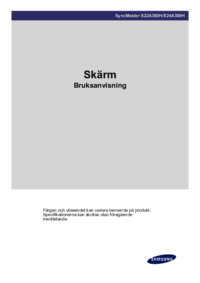


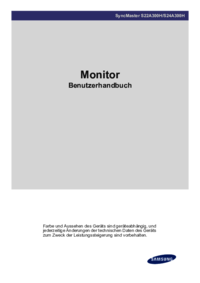
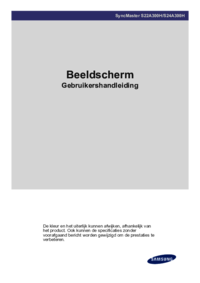
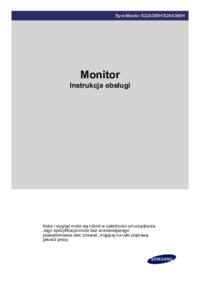



 (127 pages)
(127 pages) (90 pages)
(90 pages) (58 pages)
(58 pages) (101 pages)
(101 pages) (44 pages)
(44 pages) (8 pages)
(8 pages) (85 pages)
(85 pages) (101 pages)
(101 pages)







Comments to this Manuals